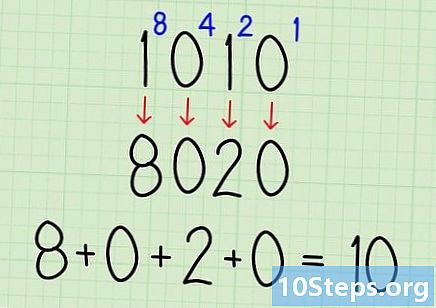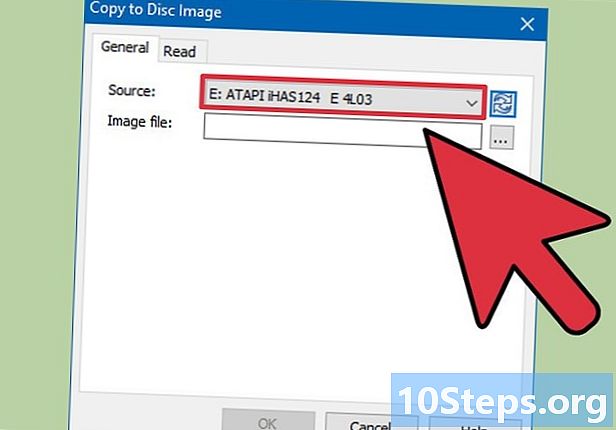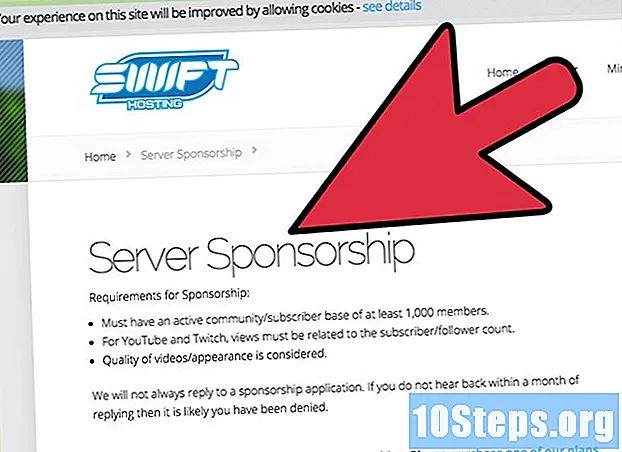
Content
Voleu configurar un servidor de Minecraft perquè tots els vostres amics puguin jugar amb vosaltres? Si ja heu buscat l’opció de llogar servidors, és possible que els preus us hagin desanimat. Tot i això, amb serveis com vps.me, és possible configurar un element bàsic sense gastar-ne el cent per cent. Si creieu que vps.me no és per vosaltres, hi ha moltes altres maneres d'obtenir un servidor gratuït.
Passos
Mètode 1 de 5: Registre
Seleccioneu el paquet "gratuït". Entra a la pàgina principal del lloc web vps.me. Utilitzeu el cursor lliscant de la pàgina principal per seleccionar l'opció a l'extrem esquerre (Paquet 1 - Paquet 1). Això és gratuït. Feu clic al botó "Ordenar".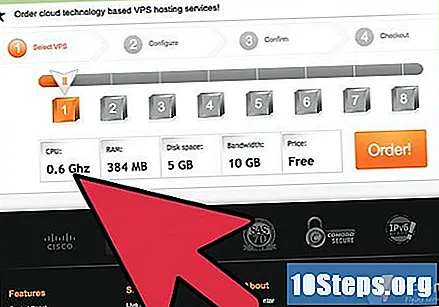
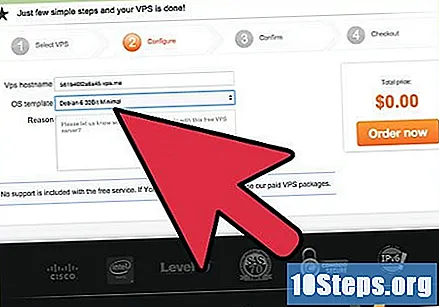
Seleccioneu un sistema operatiu on s’ha instal·lat Minecraft. Feu clic al menú desplegable "Plantilla de sistema operatiu" i seleccioneu "Debian 6 32Bit amb Minecraft Game Server". Aquest model ja ve amb el programari del servidor de jocs preinstal·lat, que redueix dràsticament el temps de configuració.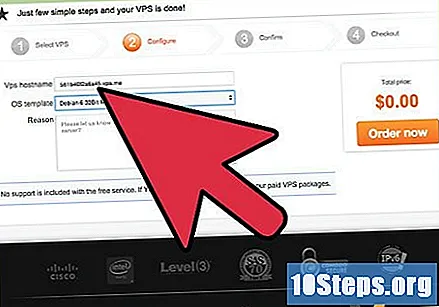
Trieu un nom de domini. Si ja en teniu, inseriu-la en aquesta part; en cas contrari, deixeu-lo en blanc i permetreu l’elecció automàtica d’un domini: seran més “desordenats” que els adquirits, però són gratuïts.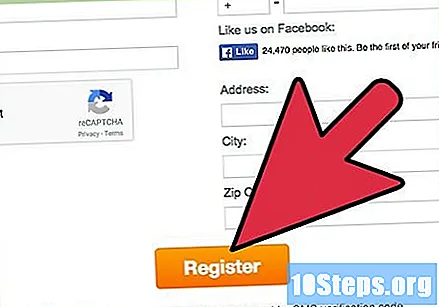
Registre un compte. En tancar la comanda, haureu de crear el vostre registre. Per a la verificació, haureu d’introduir el vostre nom, adreça de correu electrònic, país, adreça de casa i número de mòbil.- El telèfon mòbil ha de ser vàlid per verificar la vostra identitat i rebre el servidor.
Confirmeu el número. Després d’introduir la informació, feu clic a “Confirma el número de telèfon” i feu clic al botó per enviar un codi d’activació al vostre telèfon mòbil. Quan rebeu el missatge que el conté, introduïu-lo al camp i feu clic a “ Validar ”.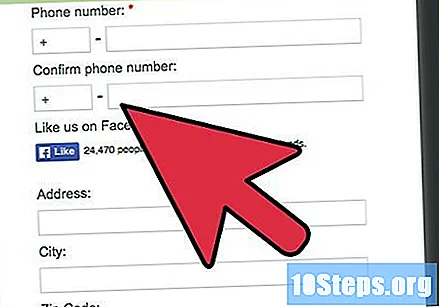
Mètode 2 de 5: configura el servidor amb SSH
Espereu 24 hores. Després de configurar el servidor gratuït, haureu d’esperar 24 hores per continuar corregint-lo; passat aquest període, inicieu la sessió al vostre compte vps.me i feu clic a la pestanya "Els meus servidors".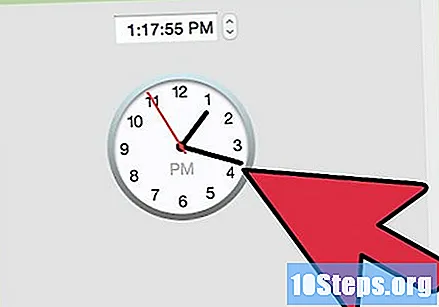
Trieu com voleu editar els fitxers del servidor. Podeu triar un client FT com Filezilla o un SSH com PuTTY. En aquesta secció s’utilitzarà PuTTY.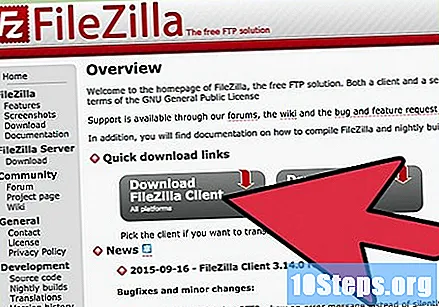
Baixeu el client SSH PuTTY. Això us permetrà connectar-vos al servidor des de la línia d’ordres i realitzar qualsevol configuració.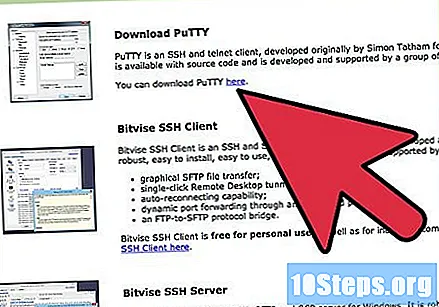
Introduïu la informació del servidor. Feu clic a l’opció "SSH" de la pestanya "Els meus servidors". S'obrirà una finestra emergent amb informació SSH. Copieu la informació de l'adreça IP que apareix i obriu PuTTY.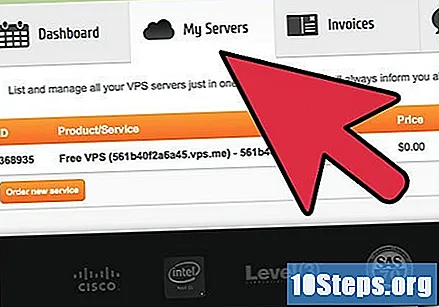
- A la part "Sessió", introduïu l'adreça IP que heu copiat al camp "Nom de l'amfitrió". Al camp "Port", introduïu el número després de "-p" al popup SSH.
Connexió al servidor. Després d’introduir l’adreça i el port de l’entrada del servidor, feu clic al botó Obre a PuTTY. Apareixerà un avís que la clau de l'amfitrió no es troba a la memòria cau del vostre registre. Feu clic a Sí per continuar.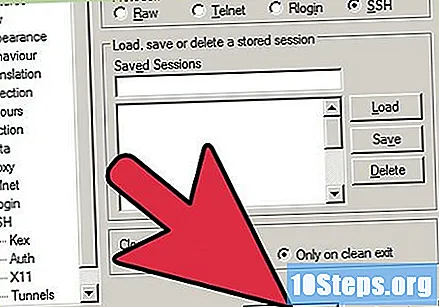
Inicieu la sessió al servidor. Després de connectar se us demanarà informació del compte. Escriviu, a nom d'usuari, arrel (root) com a nom d’usuari i després la contrasenya creada en registrar el vostre compte. Si no ho podeu recordar, feu clic al botó "Arrel" a la pestanya "Els meus servidors" per introduir-ne un de nou.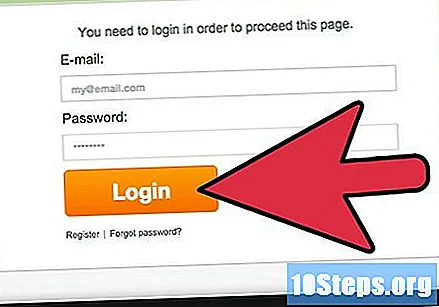
Obriu la configuració del servidor de Minecraft. Podeu utilitzar la línia d'ordres per editar la configuració. Després de connectar-vos al servidor, introduïu nano minecraft-server / server.properties per obrir els fitxers de propietats del servidor. Podeu editar les propietats perquè es vegi de la manera que desitgeu.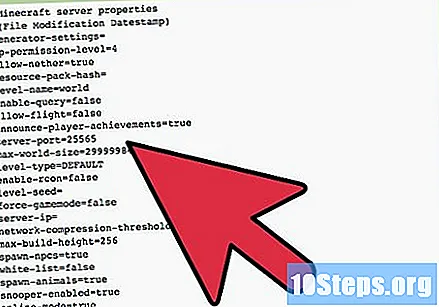
- Cerqueu l'entrada a la configuració del servidor i canvieu a -Xmx384M.
Reinicieu el servidor. Després de fer canvis a la configuració del servidor, cal reiniciar-lo. Torneu a la pantalla inicial de vps.me i feu clic a "Reinicia" a la part superior de la pestanya "Els meus servidors". Després del reinici, vosaltres i els vostres amics podreu connectar-vos.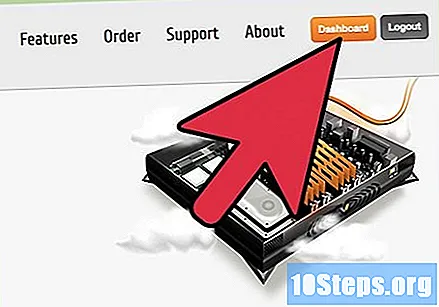
Mètode 3 de 5: configurar el servidor amb FTP
Espereu 24 hores. En aquest punt, es construirà el VPS.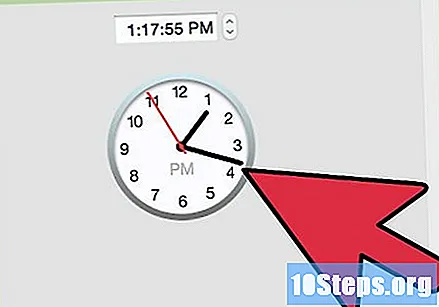
Baixeu i instal·leu FileZilla. FileZilla és un client FTP i és molt fàcil d’utilitzar.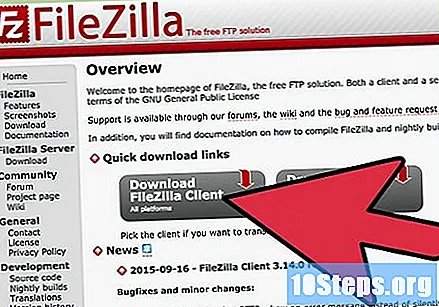
Entra a la pestanya "El meu servidor". Feu clic al botó SSH i copieu l’adreça IP que hi apareix. També serà obligatori l’entrada (port).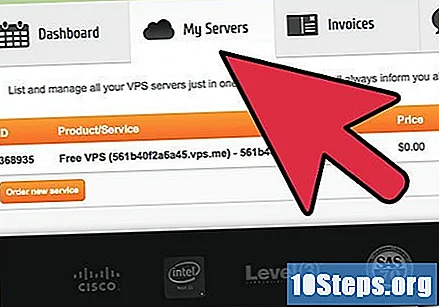
Obriu FileZilla. A la part superior del programa, podreu veure alguns camps: "Host", "Username", "Password" i "Port". Al camp "Amfitrió", introduïu l'adreça IP copiada des de la pestanya SSH de vps.me, però, al davant, escriviu "sftp: //"; a "Nom d'usuari" posa "arrel" (sense cometes); ja a "Contrasenya", inseriu la contrasenya rebuda al correu electrònic de vps.me després de fer el registre (el que vau triar) i, finalment, al camp "Port", escriviu l'entrada que es copiava des de la pestanya SSH.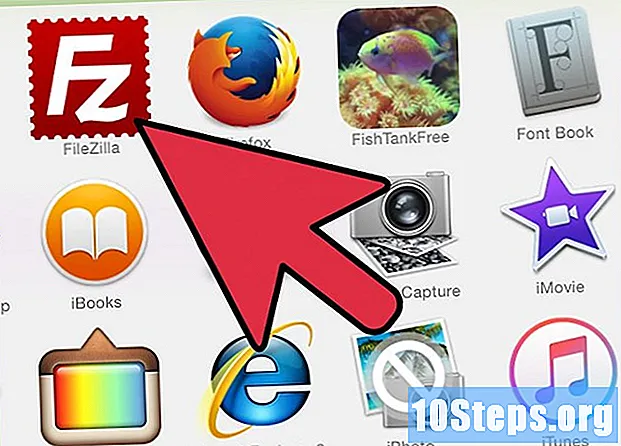
Feu clic a Connexió ràpida.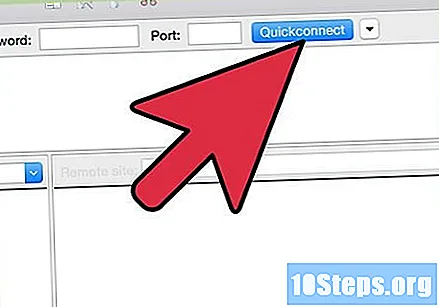
Cerqueu la pestanya del servidor de Minecraft. Per defecte, és el servidor / home / minecraft / minecraft-server.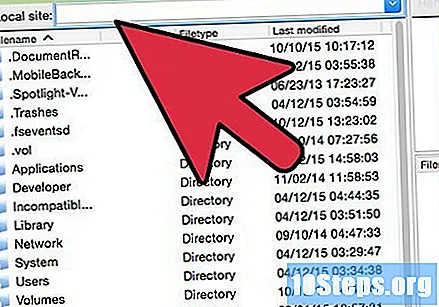
Cerqueu el fitxer "server.properties". Feu clic amb el botó dret i seleccioneu vista / oberta per obrir-lo al bloc de notes.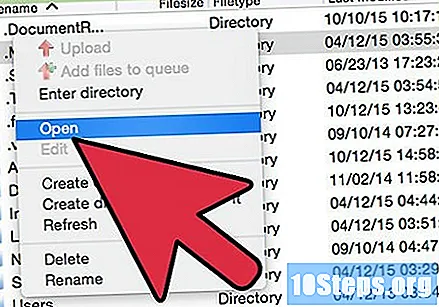
- Cerqueu l’entrada a la configuració del servidor i canvieu-la per -Xmx384M
- Al fitxer "server.properties", podeu modificar moltes altres coses. Nota: si voleu utilitzar un servidor "esquerdat", canvieu la línia de a.
Extres. Al fitxer "minecraft-server" també és possible editar el món, llista blanca, etc. També podeu provar d'instal·lar Bukkit.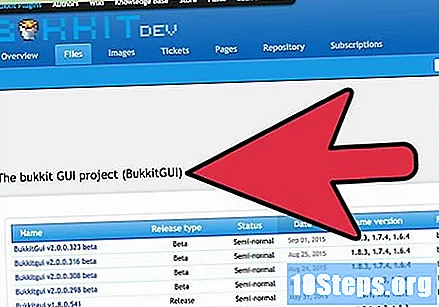
Reinicieu el servidor. Després de fer canvis a la configuració del servidor, haureu de reiniciar-lo. Torneu a la pantalla d'inici de vps.me i feu clic al botó "Reinicieu" a la part superior de la pestanya "Els meus servidors". Després de restablir-vos, vosaltres i els vostres amics podreu connectar-vos al servidor.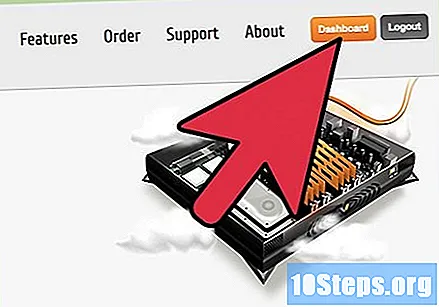
Mètode 4 de 5: Connexió al servidor
Obriu el menú del joc multijugador a Minecraft. Podeu afegir l’adreça IP del servidor a la llista de Minecraft. Així, no serà necessari introduir-lo cada vegada que vulgueu connectar-vos.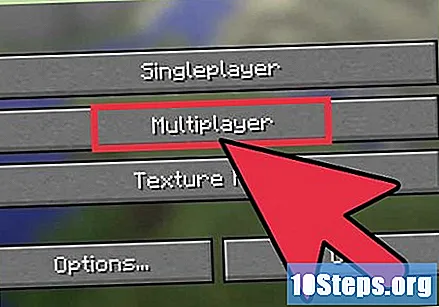
Seleccioneu l'opció "Afegir servidor". S'obrirà una pàgina nova i podreu introduir la informació de la connexió.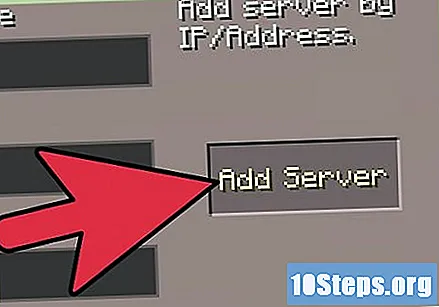
Col·loca la informació del servidor. L’adreça IP és la mateixa que heu introduït en connectar-vos mitjançant SSH o FTP. L’entrada és 25565 i l’elecció del nom és a la vostra discreció.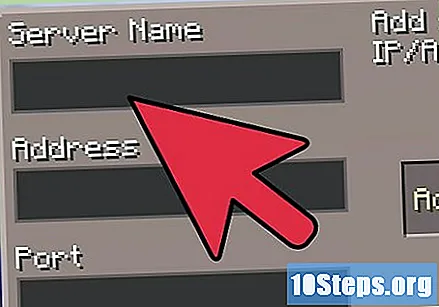
Uniu-vos al servidor. Després d’introduir la informació per realitzar la connexió, el servidor s’afegirà a la vostra llista; podeu introduir-lo com qualsevol altre servidor de Minecraft.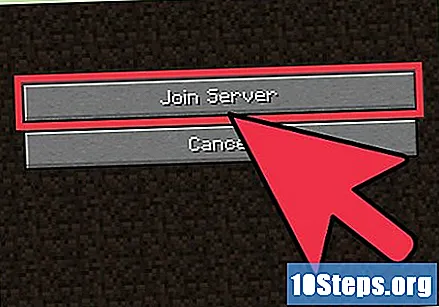
Mètode 5 de 5: cercar altres opcions
Explora altres llocs. Molta gent diu que vps.me no és fiable, i no nega que els seus servidors siguin una mica lents. Si voleu comprar una que sigui gratuïta, hi ha moltes adreces que ofereixen allotjament gratuït, però les opcions són força limitades en relació amb la configuració. Alguns dels llocs més populars són: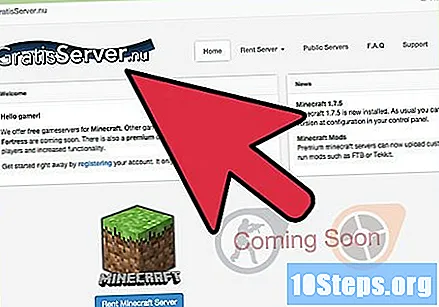
- Servidor gratuït
- Aternos
- Zipp-Hosting
Configura el teu propi servidor. Si teniu un equip que no s’utilitza a casa vostra, el podeu convertir en un servidor dedicat a Minecraft per al vostre propi ús i el dels vostres amics. Aquesta opció pot ser molt més barata que llogar-ne una, ja que només necessiteu pagar els costos d’electricitat i d’internet per a la vostra llar. Cerqueu una guia per crear un servidor privat per a aquest joc aquí a wikiHow i obtenir més informació.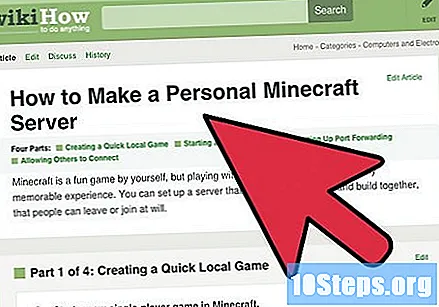
- La creació d’un servidor Minecraft és gratuïta; ni tan sols és necessari tenir el joc per configurar l’allotjament.
Obteniu patrocinis per al vostre servidor. Si llogueu o voleu configurar un servidor, podeu cercar-hi un patrocini. Generalment, cal sol·licitar-ne un a través de servidors o empreses que vulguin publicar anuncis. L'amfitrió paga íntegrament un servidor patrocinat, alhora que l'administra.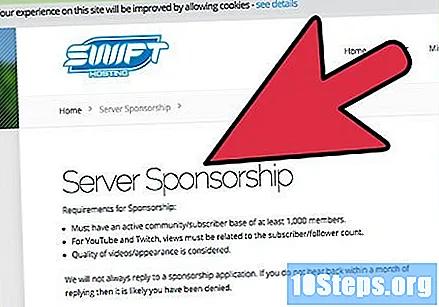
- Per obtenir un patrocini, és necessari demostrar que el vostre servidor pot atraure un bon nombre d'usuaris.
- Els patrocinadors generalment desitgen poder obtenir ingressos al servidor, així que estigueu preparats per atreure els que tinguin plans de donació.
- Si ofereix funcions úniques que l’ajuden a destacar entre altres servidors de Minecraft, els patrocinadors estaran molt més interessats.
- Quan contacteu amb una empresa d’allotjament per obtenir assistència financera, utilitzeu un llenguatge formal i professional, detallant detalladament tots els avantatges que el vostre servidor aportarà a l’empresa.
Advertències
- El servidor Minecraft allotjat en aquest VPS només utilitzarà una velocitat de CPU de 0,6 GHz d’un total de 1024 MB de RAM, 5 GB d’espai de disc dur i 10 GB de banda ampla d’internet.